Download Windows Vista 用通信設定ファイル(USB ドライバ)取扱説明書 ここでは
Transcript
Windows Vista 用通信設定ファイル(USB ドライバ)取扱説明書 ここでは、Windows Vista 用通信設定ファイル(USB ドライバ)のインストール/アンイン ストール方法について記載します。 インストール/アンインストール前の注意点 ・通信設定ファイルをインストール/アンインストールするときは、必ずパソコンの管 理者権限を持ったユーザで行ってください。それ以外のユーザで行うとエラーになる 場合があります。また、 「ユーザアカウント制御」画面が表示されたときは「許可」ま たは「続行」をクリックしてください。パソコンの管理者権限の設定操作については、 パソコンの取扱説明書をご覧になるか、各パソコンメーカやマイクロソフト社にお問 合せください。 ・操作を始める前に、稼動中の他のプログラムがないことを確認してください。稼動中 のプログラムがあった場合は、プログラムを保存、終了させた後に行ってください。 通信設定ファイルをインストールする 1 ホームページよりダウンロードしたファイルを解凍し、D800iDSi.exe をダブルクリッ クで実行 2 ユーザアカウント制御画面が表示されるので「許可」を選択 3 下記画面が表示されるので、[インストール開始]をクリック 4 下記画面が表示されたら FOMA 端末をパソコンに接続する ・FOMA 端末は電源が入った状態で接続してください。 5 下記画面が表示されたら[終了]をクリックする ・インストールには数分かかることがあります。 通信設定ファイルを確認する 1 (スタート)→「コントロールパネル」→「システム」→「デバイスマネージャ」を クリック 2 各デバイスの種類をダブルクリック→インストールされたデバイス名を確認する 次表のデバイス名がすべて表示されることを確認します。 デバイスの種類 デバイス名 ユニバーサルシリアルバスコントローラ FOMA D800iDS または USB(Universal Serial Bus)コントローラ ポート(COM と LPT) ・FOMA D800iDS Command Port (COMx) *1 ・FOMA D800iDS OBEX Port (COMx) *1 モデム FOMA D800iDS *1 COMx の x はお使いのパソコンによって異なります。 通信設定ファイルをアンインストールする 操作の前に、必ず「インストール/アンインストール前の注意点」をお読みください。 アンインストールをする前に、必ずパソコンから FOMA 端末を取り外してください。 1 (スタート)→「コントロールパネル」→「プログラムのアンインストール」をクリ ック 2 「FOMA D800iDS USB」を選択→「アンインストールと変更」をクリック 3 ユーザアカウント制御画面が表示されるので「続行」を選択 4 下記画面が表示されたら「はい」をクリック 通信設定ファイルがアンインストールされます。 5 下記画面が表示されたら[OK]をクリックして完了

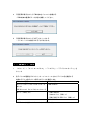
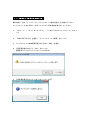
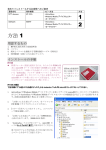

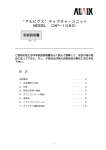
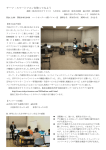
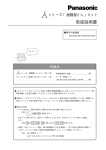
![取扱説明書[N2502 HIGH-SPEED]-接続ガイド-](http://vs1.manualzilla.com/store/data/006705537_2-a9d346fcf58c15758aed9492224689f9-150x150.png)